PuTTY¶
Windowsユーザーの場合、SSHアプリケーションをいくつか使用することができます。ここでは、PuTTY を推奨します。
ステップ1
PuTTYをダウンロードします。
ステップ2
PuTTYを開き、左側のツリー構造の Session をクリックします。 Host Name (or IP address) のテキストボックスにRPiのIPアドレスを、 Port の下には 22 を入力します(デフォルトでは22です)。
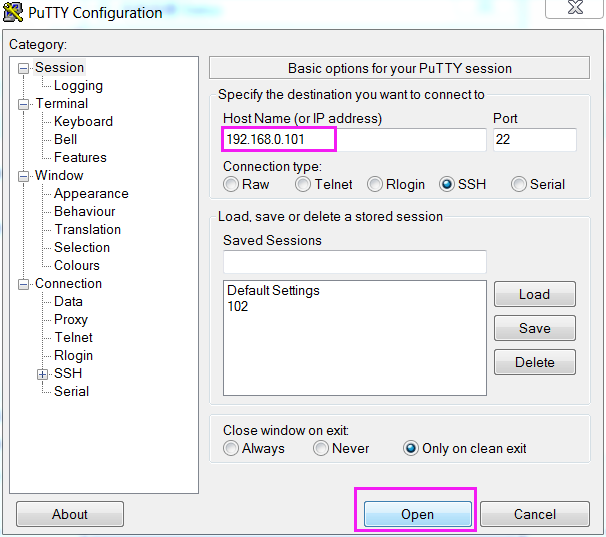
ステップ3
Open をクリックします。IPアドレスを使ってRaspberry Piに初めてログインする際、セキュリティリマインダーが表示されます。 Yes をクリックしてください。
ステップ4
PuTTYウィンドウが"login as:"と表示したら、"pi"(RPiのユーザー名)と password : "raspberry"(変更していない場合のデフォルト)を入力します。
注釈
パスワードを入力するとき、ウィンドウ上に文字が表示されないのは正常です。正しいパスワードを入力することが必要です。
PuTTYの横に非アクティブと表示されている場合は、接続が切断されており、再接続する必要があります。
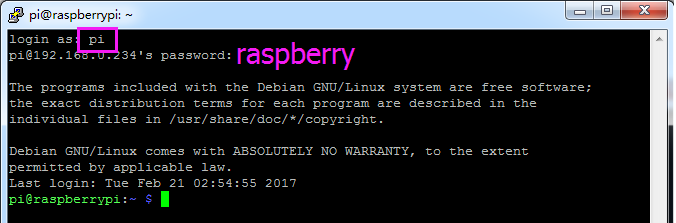
ステップ5
これでRaspberry Piに接続できました。次のステップを進める準備ができました。